
„Homebrew“ leidžia „Wii U“ paleisti programas „Nintendo“neketino tau bėgti. Tai apima emuliatorius, pasirinktinius žaidimus ir modus. Jūs netgi galite įdiegti atsargines žaidimų kopijas kietajame diske ir paleisti juos iš ten.
Šis procesas yra ilgas, tačiau nėra per daug sudėtingas ir jį gali atlikti paprastas vartotojas. Jūs nerizikuojate sugadinti savo konsolės ar naudoti ją naudodamiesi įprastomis namų kalbomis, todėl tai visiškai saugu.
Kodėl „Homebrew“?
„Homebrew“ yra puikus būdas prikelti naują gyvybę į seną konsolę. Naudodami modifikuotą konsolę galite padaryti daugybę nuostabių dalykų.
- Emuliatoriai: Norite paleisti „Nintendo 64“ žaidimus savo „Wii U“? Su emuliatoriais „Wii U“ gali žaisti beveik bet kurį „Nintendo“ žaidimą, kuris nėra 3DS ar „Switch“ išskirtinis.
- USB žaidimo įkėlimas: Turite tik 16–32 GB vietos„Wii U“, kurio pakanka norint įdiegti keletą žaidimų į greitą vidinę atmintį. „Homebrew“ suteikia galimybę iš USB atmintinės įkelti šimtus žaidimų, kuriuos galite atsisakyti iš disko. Tai įgalina piratavimą, tačiau tai nėra pagrindinis dėmesys.
- Cemu: „Wii U“ gaminimas namuose yra vienintelis būdas legaliai naudotisžaisti „Wii U“ žaidimus kompiuteryje, o „Breath of The Wild“ dabar daug geriau veikia „Cemu“ nei „Wii U“ ir „Nintendo Switch“, todėl yra daugybė priežasčių.
- „GameCube“ žaidimai: „Nintendo“ paprasčiausiai pasuko jungiklį, kad išjungtųpaleisti „GameCube“ žaidimus „Wii U“. Funkcija vis dar yra, bet išjungta iš „Wii“ režimo. Galite vėl jį įjungti ir visiškai išnaudoti savo konsolę.
- Modding žaidimai: Yra aktyvi „Smash 4“ modų scena, įskaitant vieną, pavadintą „Melee HD“, kuris visiškai pakeičia žaidimą. „Homebrew“ yra vienintelis būdas modifikuoti žaidimus.
Čia yra per daug turinio, kad būtų galima viską išsamiai parodyti, tačiau mes nurodysime, kaip konsolę konsoluoti namuose ir iki to, kur galėsite pradėti diegti viską, ko norite.
Paruoškite SD kortelę
Turėsite įkelti „homebrew“ failus į savo „Nintendo Wii U“. Norėdami tai padaryti, jums reikės SD kortelių skaitytuvo. Jei jūsų kompiuteryje jo nėra, galite įsigyti adapterį „Amazon“ už mažiau nei 10 USD.
Yra du keliai, kuriais galite eitihomebrew procesas. Pirmasis naudoja naršyklę, norėdamas paleisti savavališką kodą ir įkelti „homebrew“ paleidimo priemonę. Čia galite įdiegti pasirinktinį programinės aparatinės įrangos paketą pavadinimu „Mocha CFW“, kuris pašalina kodo pasirašymą ir leidžia įdiegti „homebrew“ kanalą kaip programą „Wii U“. Tai padarę, galite be jokių problemų įjungti ir naudoti „homebrew“ programas.
Problema ta, kad iš naujo paleidę „Wii U“, jūs tai padarysiteturi perdaryti naršyklės išnaudojimą. Tai erzina, ypač naudojant naujausią programinę-aparatinę įrangą, kur išnaudojimo sėkmės procentas yra mažesnis. Sprendimas yra dar vienas išnaudojimas, vadinamas „Haxchi“, norint perrašyti virtualios konsolės DS žaidimą ir paversti jį patobulintu namų paleidimo paleidikliu, visiškai pakeičiant naršyklės išnaudojimą. Bet jums reikės teisėto DS žaidimo - jokiu būdu nenaudokite jo piratavimo, net turėdami namų judesio magiją. Šiuo metu pigiausias „Nintendo“ parduotuvėje esantis DS žaidimas yra „Brain Age“, kainuojantis 6,99 USD, nors kiti palaikomi. Taip pat galite priversti „Wii U“ vykdyti išnaudojimą įkrovoje, vadinamą „Coldboot Haxchi“, tačiau tai nėra būtina ir tai yra vienas iš nedaugelio dalykų, dėl kurių kyla pavojus, kad jūsų konsolė bus plyšta, kitaip tariant, „Wii U“ aparatūra taps nenaudojama.
Pradiniai nustatymai
Jums reikės kelių failų, neatsižvelgiant į pasirinktą kelią:
- Naudingasis krovinys, kurį reikia vykdyti paleidus naršyklę
- „Homebrew“ paleidimo kanalas, į kurį įkeliama naudingoji apkrova. Atsisiųskite juos abu
.zipbylos. - „Homebrew“ programų parduotuvė, techniškai pasirenkama, tačiau joje galėsite įdiegti būsimas programas tik iš „Wii U“.
Atsisiųskite viską .zip failus, įdėkite juos į naują aplanką, kaip šis:

Išpakuokite juos visus, išimkite .zip failus, ir jūs turėtumėte tai, kas atrodytų taip:
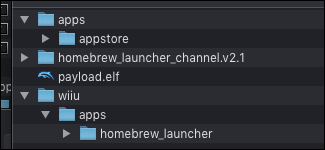
Tada pereisime prie SD kortelės. Norite įsitikinti, kad jis yra suformatuotas kaip FAT32, o paskirstymo vieneto dydis yra 32 768 (32 k). Taip pat reikės naudoti MBR skaidinį, o ne GPT. Be to, dėl tam tikrų priežasčių negalite pavadinti SD kortelės wiiu.
Kai jis bus suformatuotas, turėsite sukurti keletą tuščių aplankų, į kuriuos įdėkite pagrindinio puslapio failus. Turėsite padaryti /wiiu/apps ir /install/hbc , kuris turėtų atrodyti taip:

Į /install aplankas yra naudojamas pasirinktiniams kanalams diegti į „Wii U“ meniu, kurį naudojame „homebrew“ kanalui. /wiiu/apps aplankas naudojamas „homebrew“ programoms.
Vilkite appstore ir homebrew_launcher aplankai iš atsisiuntimų į /wiiu/apps aplankas. Vilkite payload.elf į /wiiu aplankas (ne jame esantis programų aplankas).
Atidarykite homebrew_launcher_channel.v2.1 aplanką ir pasirinkite juos visus. Vilkite viską į /install/hbc aplankas.
Gauta SD kortelės failo struktūra turėtų atrodyti taip:

Jei jis sutampa, jums gera eiti. Įkėlę „homebrew“ paleidiklį, visa kita galite daug lengviau atsisiųsti iš „Wii U“.
„Homebrew“ paleidimo priemonės įkėlimas į „Wii U“
Pradinis panaudojimas įkeliamas per naršyklę, todėl turėsite įsitikinti, kad „Wii U“ gali prisijungti prie interneto. Atidarykite interneto naršyklę „Wii U“ ir eikite į wiiuexploit.xyz. Galbūt norėsite tai pažymėti. Jei ši svetainė neveikia ar neveikia jūsų, yra daugybė kitų namų šeimininkų išnaudojimo namų savininkų.
Kai būsite čia, spustelėkite mygtuką, kad paleistumėte „homebrew“ paleidimo priemonę.

Jei ji veikė, jūsų konsolė turėtų būti paleista į„homebrew“ paleidimo programa iš SD kortelės. Jei jis užšąla, turėsite laikyti maitinimo mygtuką, norėdami išjungti konsolę ir bandyti dar kartą. Įšaldymas yra visiškai atsitiktinis ir daug dažnesnis naujausioje sistemos programinėje įrangoje. Nenustebkite, jei tai užtruks gana ilgai, ir įsitikinkite, kad tinkamai suformatuota SD kortelė, jei tai užtrunka daugiau nei dešimt kartų.
„Homebrew“ kanalo diegimas
„Homebrew“ kanalas yra lengvai prieinamas krautuvasskirtas namų apyrankės paleidėjui. Net jei jūs tik naudojate „Mocha CFW“, tai leis įkelti ir iš žaidimų bei programų, nenaudojant ilgos naršyklės eksploatavimo proceso, kad pasiektumėte „homebrew“ funkcijas.
„Homebrew“ paleidimo priemonės pagrindiniame ekrane atidarykite „homebrew“ programų parduotuvę.

„App Store“ ieškokite „Mocha CFW“ ir „WUP Installer G2X“ ir įdiekite juos abu.

„WUP Installer GX2“ yra naudojama kanalams ir programoms diegti į „Wii U“ pagrindinį ekraną. Kadangi to negalime padaryti neišjungę kodo pasirašymo, pirmiausia turėsime įkelti į „Mocha CFW“.
Grįžkite iš „homebrew“ programų parduotuvės ir įkelkite „Mocha CFW“. „Wii U“ turėtumėte perkrauti ir parodyti „Mocha“ purslų ekraną iš naujo įkeldami.
Kai paleidžiate pasirinktinę programinę-aparatinę įrangą, atėjo laikasįdiegti „homebrew“ kanalą nuolatiniam sprendimui. Vėl paleiskite naršyklės išnaudojimą, atidarykite „WUP Installer GX2“, pasirinkite „hbc“ ir paspauskite „Įdiegti“.

Jis paklaus jūsų, ar jis turėtų būti įdiegtas į sistemą NAND ar USB, pasirinkite „NAND“. Tai įdiegia „homebrew“ kanalą iš /install/hbc/ aplanką SD kortelėje, „Wii U“ sistemos atmintyje. Jei nepavyksta, jei įvyko „DSi išimtis“, perkraukite konsolę ir bandykite dar kartą.
Jei tai suveikė, galite išeiti iš namų kalbos ir grįžti į „Wii U“ pagrindinį ekraną. Turėtumėte pamatyti naują „Homebrew Launcher“ piktogramą.

Dabar galite įkelti ir išnešti iš namųpaleidiklį, kai tik panorėsite, ir įdiekite visas kitas „homebrew“ programas, kurias norėtumėte naudoti. Atminkite, kad „Homebrew Launcher“ kanalas veikia tik tada, kai naudojate „Mocha CFW“, todėl, jei išjungsite konsolę, turėsite dar kartą paleisti naršyklę ir iš naujo įkelti „Mocha“.
Nebūtina: „Haxchi“ įdiegimas
„Haxchi“ naršyklės išnaudojimą pakeičialengvai valdomas kanalas pagrindiniame ekrane. Šis veiksmas yra visiškai neprivalomas, tačiau sutaupys problemų, susijusių su naršyklės paleidimu, kai tik išjungsite konsolę. Tai ypač svarbu, jei naudojate naujausią sistemos programinę-aparatinę įrangą, nes naršyklės išnaudojimas gali užtrukti keletą bandymų prieš pradedant dirbti.
Atminkite, kad „Haxchi“ reikalauja sumokėti už teisėtą „Virtual Console DS“ žaidimo kopiją.
Į SD kortelę turėsite įdėti dar kelis failus:
- Naujausias „Haxchi“ leidimas.
- Šis pasirinktinis konfigūracijos failas.
Atsisiųskite Haxchi_v2.5u2.zip failą ir išpakuokite. Viduje rasite du aplankus - vieną, kuriame yra „Haxchi“ duomenys /haxchi/, o viename yra „Haxchi“ diegimo programa /wiiu/apps/haxchi.
Vilkite visą/haxchi/ aplanką į savo SD kortelę ir vilkite haxchi aplanką /wiiu/apps/ į jūsų SD kortelę /wiiu/apps/ aplankas. Arba galite atsisiųsti „Haxchi“ diegimo programą iš „homebrew“ programų parduotuvės, tačiau jums vis tiek reikės kitos /haxchi/ aplankas.

Pagal numatytuosius nustatymus „Haxchi“ bandys įkelti į pasirinktinę programinę-aparatinę įrangą, tačiau mes galime užblokuoti šį elgesį kitu config.txt byla. Pakeiskite konfigūracijos failą /haxchi/ aplankas su tuo, kurį atsisiuntėte. Galite nustatyti, kad „Mocha“ būtų įkeliama automatiškai, tačiau kol kas tai bus rankinė.
Po to galite įkelti „homebrew“ paleidimo įrenginįdar kartą ir atidarykite „Haxchi“ diegimo programą. Įdiegimo programa yra komandų eilutė, kuri paprašys pasirinkti suderinamą žaidimą. Norėdami pasirinkti žaidimą, paspauskite mygtuką A.

Jei nieko čia nematote, turėsite atsisiųsti iš „eShop“. Pigiausia yra „Brain Age“ - 6,99 USD.
Bus dar vienas raginimas paklausti, ar tikrai norite įdiegti. Norėdami įdiegti viską, paspauskite A.

Baigę turėtumėte pamatyti naują kanaląjūsų pagrindiniame ekrane pakeičiant DS žaidimą pavadinimu „Haxchi“, kurį galite naudoti įkeldami „homebrew“ paleidiklį, o ne naršyklę. Jei norite įkelti „homebrew“ paleidimo įrenginį iš „Homebrew Launcher“ kanalo, paleidę „Haxchi“, turėsite paleisti „Mocha“.
Jei to dar yra per daug, kad galėtumėte atlikti kiekvieną pakartotinį įkrovimą, galite naujovinti į „Coldboot Haxchi“, tačiau konsolę galite papuošti, jei to nepadarysite teisingai, todėl mes to nerekomenduosime.








